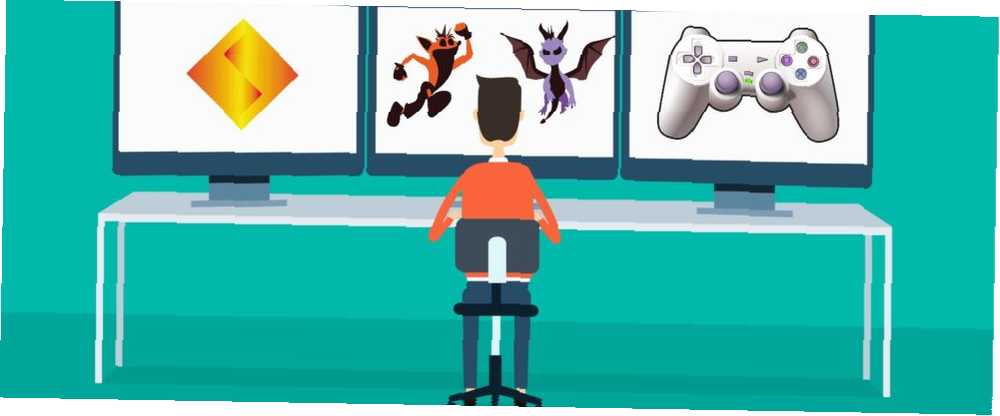
Gabriel Brooks
0
3560
1053
Sony'nin artık PSX olarak bilinen orijinal PlayStation'ında bazı harika oyunlar vardı. Eski favorilerinizi PS3 veya PS4'ünüze indiremiyorsanız, PC'nizde çalabilirsiniz! Bir emülatör, bir BIOS ve bir ya da iki ROM'u indirerek, zaman kaybetmeden oyun oynayacaksınız. İşte halletmek için nasıl.
EPSXe indirin
Kullanabileceğiniz birkaç farklı emülatör var, ancak ePSXe en popüler ve Ekim 2016'ya kadar güncellemeler aldı. Bu yüzden bunu kullanacağız. Farklı emülatörlere yönelik önerileriniz varsa, lütfen bunları aşağıda paylaşın!
Başlamak için ePSXE'nin web sitesine gidin ve uygulamayı indirin. Yükleyici dosyası yok, bu yüzden klasörü açmanız ve dosyaları istediğiniz yere taşımanız yeterli. Ben oluşturdum ePSXe205 içindeki klasör Program Dosyaları (x86) Klasör ve orada dosyaları ayıkladı (ePSXe bir 32-bit uygulama, bu yüzden o x86 Klasör). Windows'un 32 bit sürümündeyseniz, aynısını Program dosyaları Klasör.
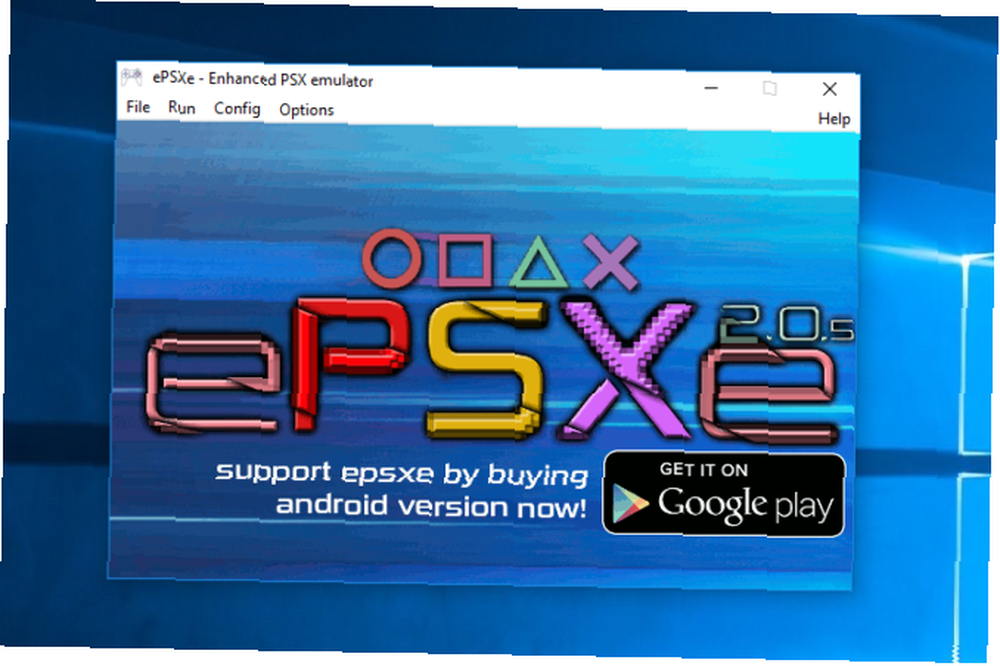
Uygulamayı ilk kez çalıştırdığınızda, ek dosyalar çıkarmanızı söyleyen bir iletişim kutusu görebilirsiniz. Onları ayıklayın ve uygulama simgesini (PlayStation denetleyicisine benziyor) çift tıklatarak ePSXe'yi ateşleyin.
EPSXe Ayarla
Her şeyi ayarlamak için atmanız gereken birkaç adım var. Zaten yüklü bir PlayStation BIOS'unuz yoksa, bir uyarı göreceksiniz ve bir tane yüklemeniz gerekir (bir PSX'iniz yoksa, BIOS'u indirmenin korsanlık olduğunu unutmayın). Sadece çevrimiçi arama yapın “epsxe HLE BIOS” ve adı verilen dosyayı alın scph1001.bin. İndirdikten sonra, sıkıştırılmış dosyayı çıkartın. bios ePSXe klasörünüzdeki klasör.
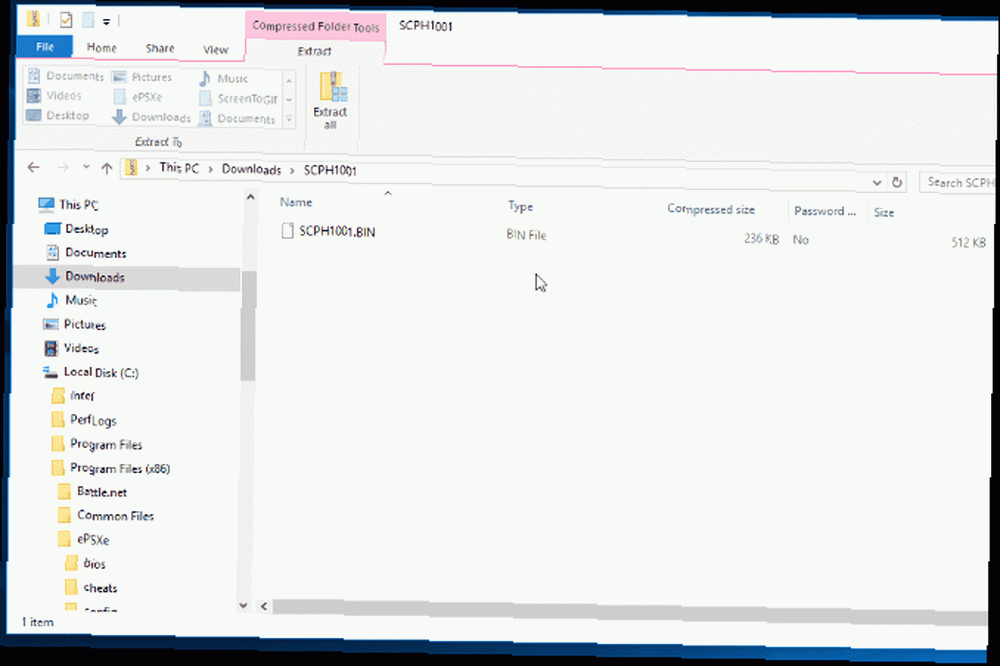
Doğru yaptıysanız, şimdi göreceksiniz SCPH1001.bin içinde C: \ Program Dosyaları (x86) \ ePSXe \ bios. 32 bit Windows kullanıyorsanız, bu Program dosyaları bunun yerine klasör.
Ardından, birkaç farklı grafik sürücüsünün ve bazı önerilerin bulunduğu bir menü göreceksiniz. Bir Nvidia veya AMD grafik kartınız varsa, Pete'in OpenGL2 GPU çekirdeği 2.0.0. ve tıklayın Yapılandırma. Sonuçta ortaya çıkan pencere bir demet gibi gözüküyorsa 7 Ortak Video Oyunu Grafik Ayarları Açıklandı 7 Ortak Video Oyunu Grafik Ayarları Açıklandı Video oyunlarınızda bu ayarların ne anlama geldiğini bilmiyor musunuz? Ne anlama geldiklerini ve oyunlarınızı nasıl etkilediklerini açıklayalım! , sadece tıkla tamam.
Ancak, oyun grafikleriniz için belirli değişiklikler yapmak istiyorsanız, buraya girebilirsiniz. Dokular, çözünürlükler, tam ekran, kare hızı sınırlama ve diğer ayarlar mevcuttur. Ayrıca seçebilirsiniz Hızlı veya Güzel pencerenin altındaki varsayılan ayarlar. Modern bile yakın bir grafik kartı kullanıyorsanız, çok yüksek ayarları sorunsuz bir şekilde yapabilmeniz gerekir. İşin bitince, vur tamam Ekranın altında ve İleri >> yapılandırma penceresinde. Endişelenmeyin, bu seçenekleri istediğiniz zaman Yapılandırma menü sonra.
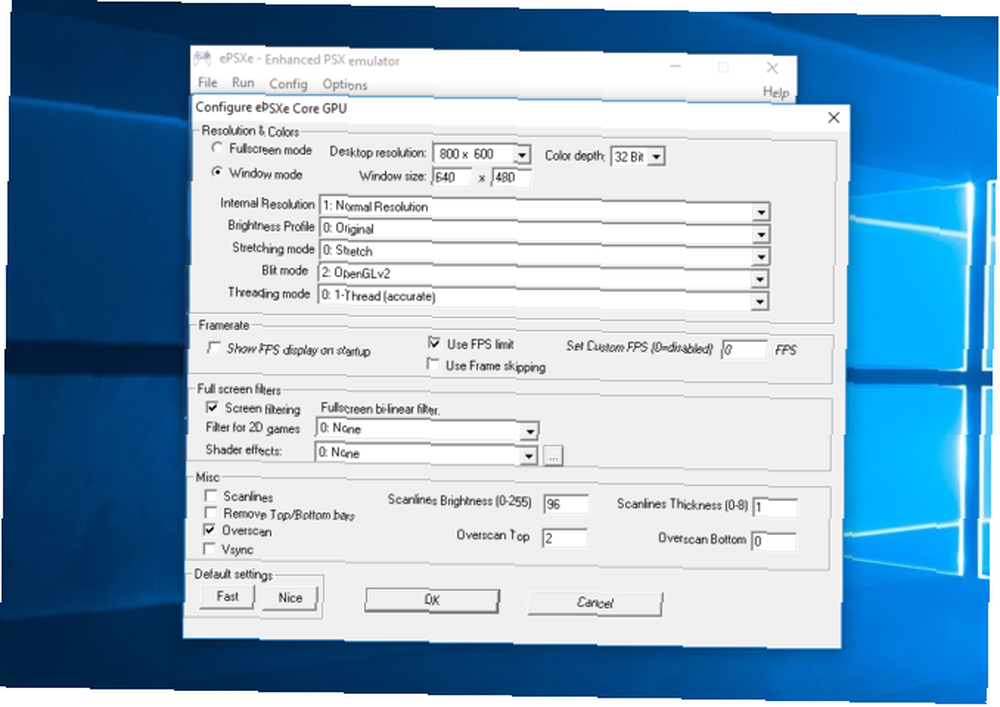
Ses ve denetleyici
Ses sürücüleri penceresi ses için aynı şeyi yapar. Varsayılan ePSXe sürücüsünü kabul etmek büyük olasılıkla iyidir, ancak uygun başkaları varsa, bunlardan birini yapılandırmayı seçebilirsiniz. vurmak Yapılandırma birkaç seçenek için tamam ve İleri >>. CD-ROM eklentileri sırada; Windows 10 kullanıyorsanız, ePSXe CDR WNT / W2K çekirdeği 2.0.0. vurmak İleri >>.
Sonunda kontrolörlerinizi kuracaksınız. ePSXe birkaç farklı denetleyici kurulumunu destekler. Kullanacağınız cihazı seçmek için sağ üst köşedeki açılır menüyü tıklayın; Aşağıdaki ekran görüntüsü, standart bir klavye kullanma ayarını gösterir. Anahtarları istediğiniz şekilde eşleştirdikten sonra (yalnızca bir harfe tıklayın ve değiştirmek istediğiniz tuşa dokunun), tamam ve İleri >>. EPSXe'nin yapılandırıldığını belirten bir mesaj görünecek ve sallanmaya hazırsınız!
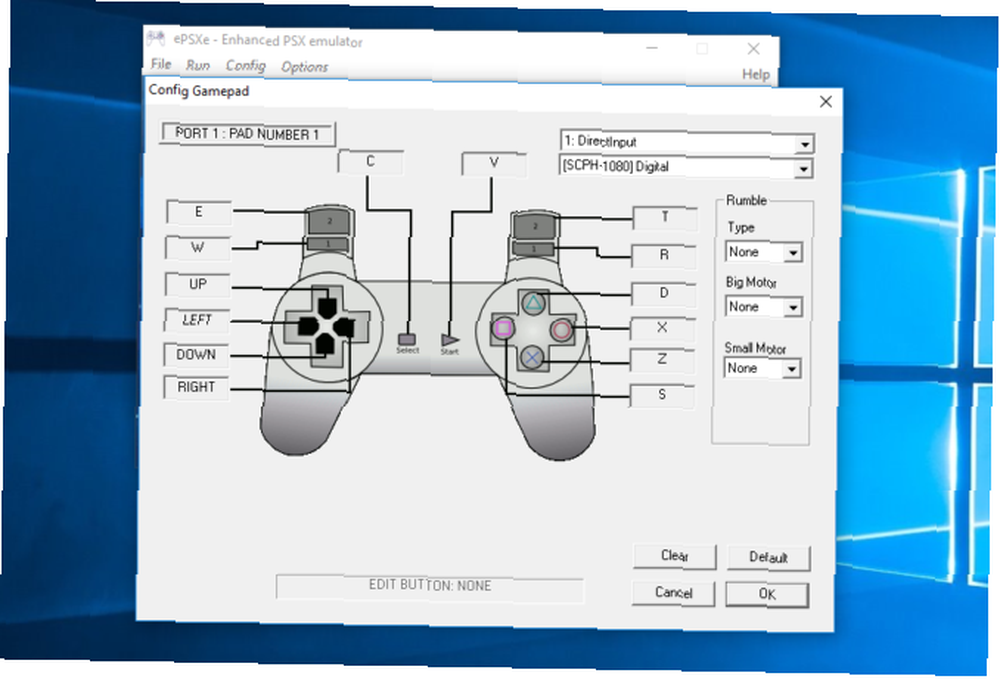
DualShock 4, PSX oyunları oynamak için mükemmel bir seçimdir ve PC'nizde nasıl bir kurulum yapacağınızı gösterdik. Mac veya PC'nizde PS4 Kontrol Cihazını Kullanma Mac veya PC'nizde PS4 Kontrol Cihazını Kullanma Mac veya PC'nizle çok yönlü PS4 denetleyiciniz? Düşündüğünden daha kolay! İşte nasıl yapılacağı. . Ayrıca bir arcade stick-bazı oyuncuların yemin ettiğini düşünmek isteyebilirsiniz İşte Neden Bazı Gamers Arcade Sticks Tarafından Yemin Ediyor İşte Neden bazı Gamers Arcade Sticks Tarafından Yemin Etti İşte bir arcade (veya dövüş çubuğu) bir oyun kumandasını nasıl atıyor?. .
Windows PC'nize PSX Oyunları Alma
Şimdi konsol hazır, bazı oyunları seçmenin zamanı geldi! Tıpkı BIOS'ta olduğu gibi, oyunun sahibi değilseniz, indirerek bir korsanlık eyleminde bulunuyorsunuz. Eğer sen yap Oyunun sahibi olsa da, indir! ROM'ları indirebileceğiniz tonlarca yer var; hızlı bir Google araması ihtiyacınız olan her şeyi ortaya çıkarmalıdır.
Bir oyun seçip ilgili ZIP dosyasını indirdikten sonra, biraz daha ayıklama zamanı geldi. Bunu çıkarmak için 7-Zip'ye ihtiyacınız olabilir, bu yüzden yoksa, şimdi alın. ePSXe, BIN, ISO, CUE, IMG, .CD ve daha birçoğunda biten dosyaları çalıştırabilir. En çok BIN, ISO veya CUE'yi göreceksiniz. Oyun dosyanızı çıkardıktan sonra, istediğiniz yere taşıyabilirsiniz. EPSXe klasörünüzdeki ROM'lar için bir klasör oluşturmak iyi bir fikirdir, böylece hepsi bir aradadır.
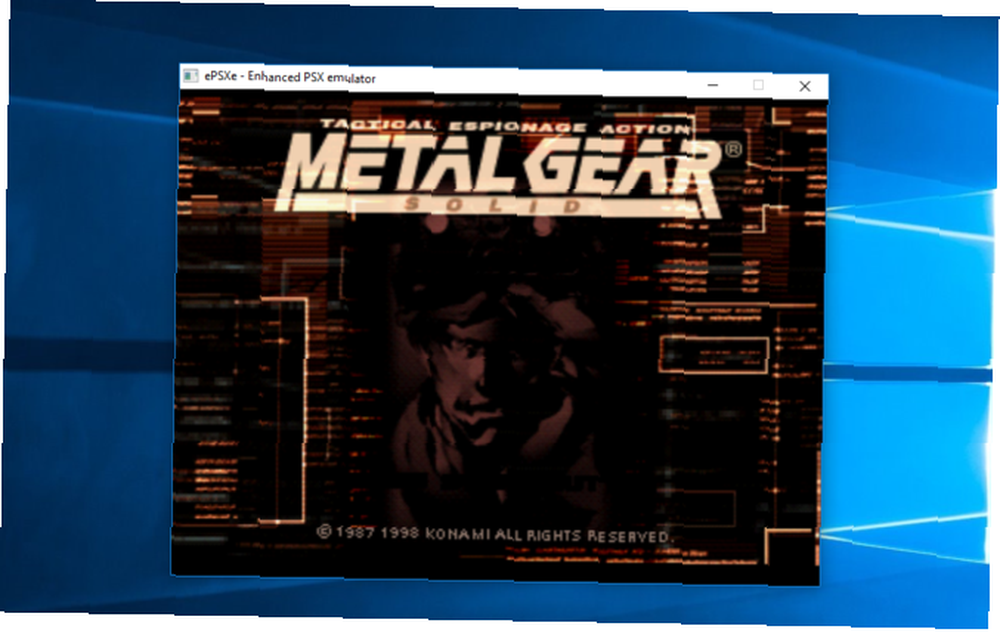
Oyuna başlamak için tıklayın Dosya> ISO’yu Çalıştır ve ROM'unuzu seçin. Oyun başlayacak ve PC'nizde bir PSX oyunu oynayacaksınız.!
EPSXe'yi kullanma
Buradan itibaren, karar verdiğin kontrol şemasını kullanarak oyunları oyna. Yine de, deneyimin daha sorunsuz ilerlemesine yardımcı olacak birkaç ipucu:
- Öykünmek çıkmak için ESC. Ana ekrana geri götürüleceksiniz. Oradan, seçenekleri ayarlayabilir veya denetleyici eşlemelerinize bakabilirsiniz. Oyuna geri dönmek için, Çalıştır> Devam Et.
- Ana menüden, oyunları kaydedebilir ve Koşmak Menü. Birden fazla disk içeren bir oyun oynuyorsanız ve diğerine geçmeniz gerekiyorsa, Dosya> Diski Değiştir.
ePSXe ek eklentilerle geliştirilebilir, ancak hangilerinin kullanılacağını ve düzgün bir şekilde yapılandırılmasının nasıl sağlanacağını bulmak biraz zor olabilir. Bununla birlikte, PSX emülatörleri için önerilen eklentilerin listesini kontrol edebilir ve biraz araştırma yapabilirsiniz. Eklentilerle ilgili herhangi bir öneriniz varsa, bize bildirin.
En sevdiğiniz PSX oyunlarını oynadıktan sonra, PS2 emülasyonuna geçebilir ya da bu taşınabilir oyun konsollarından birini kullanarak eğlenceye katılabilirsiniz. 2019'da Hangi Taşınabilir Oyun Konsolunu Satın Almalısınız? 2019'da Hangi Taşınabilir Oyun Konsolunu Satın Almalısınız? Taşınabilir bir oyun konsolu satın almak mı istiyorsunuz? Nintendo Switch, Nintendo 3DS, PlayStation Vita ve diğerleri arasında karar vermenize yardımcı oluyoruz. . Son fakat en az değil, PC'nizde Android uygulamaları ve oyunları taklit edebilirsiniz Windows 10 için En İyi Android Emulator Windows 10 için En İyi Android Emulator 10 Android'i doğrudan bilgisayarınızda çalıştırabildiğinizi biliyor muydunuz? İşte Windows 10 için en iyi Android emülatörleri..
Image Credit: Shutterstock.com üzerinden grafik çiftliği, DeviantArt üzerinden Kevandre











